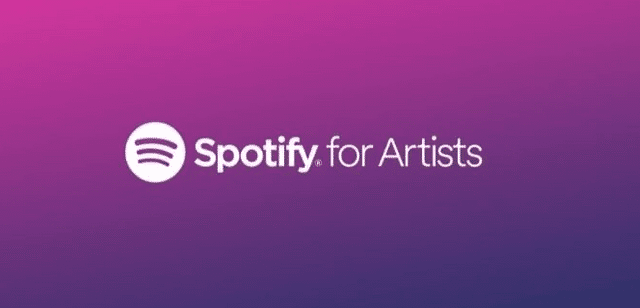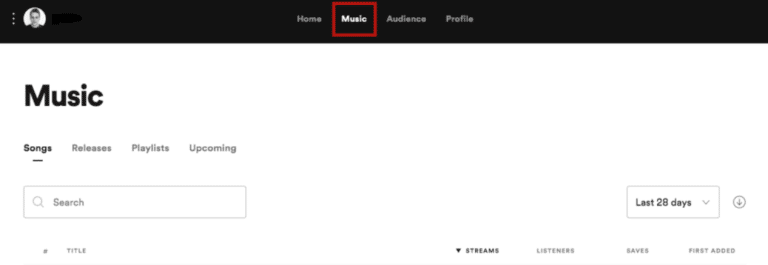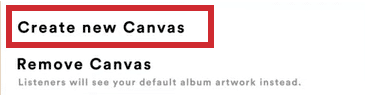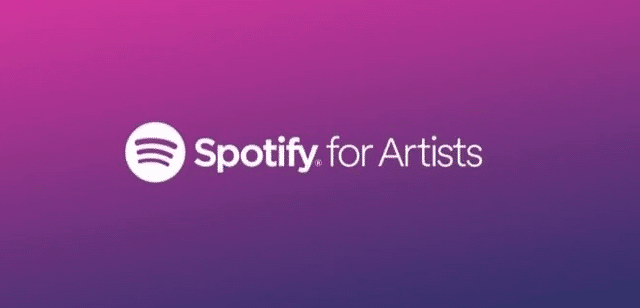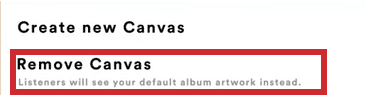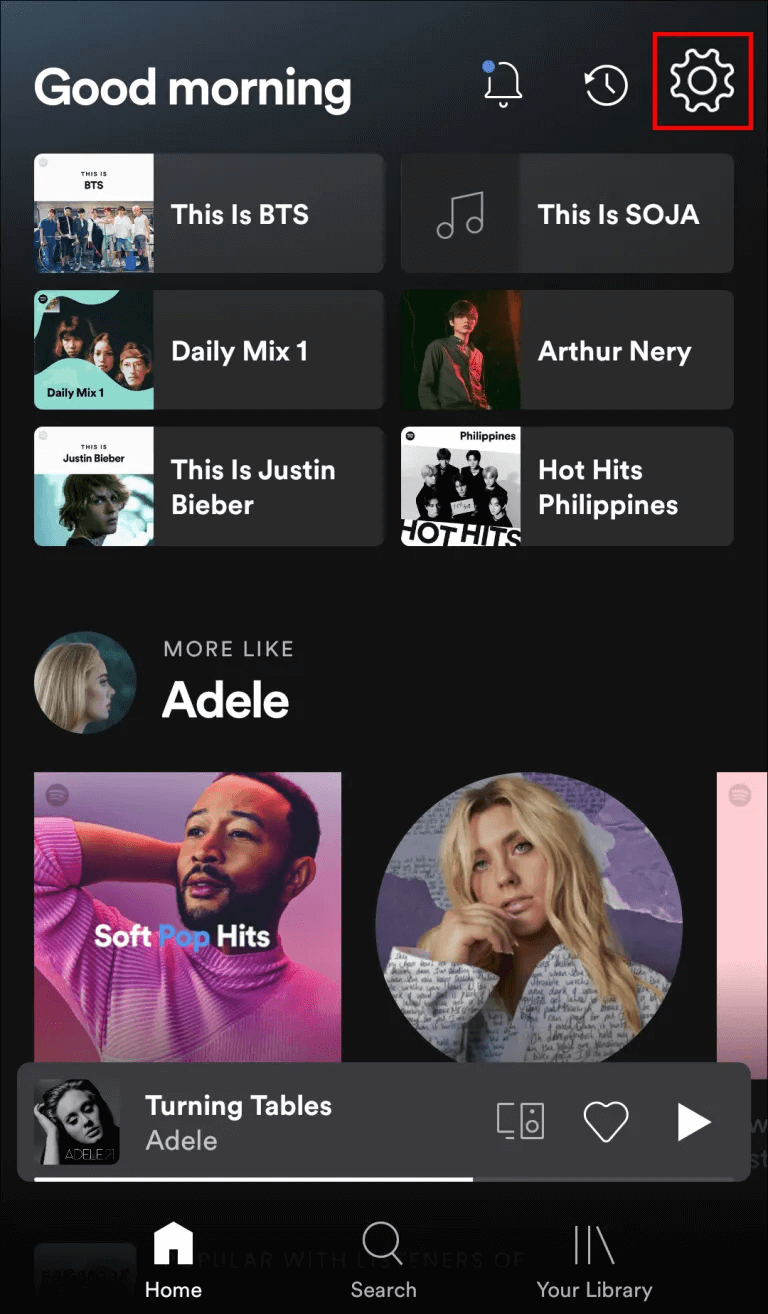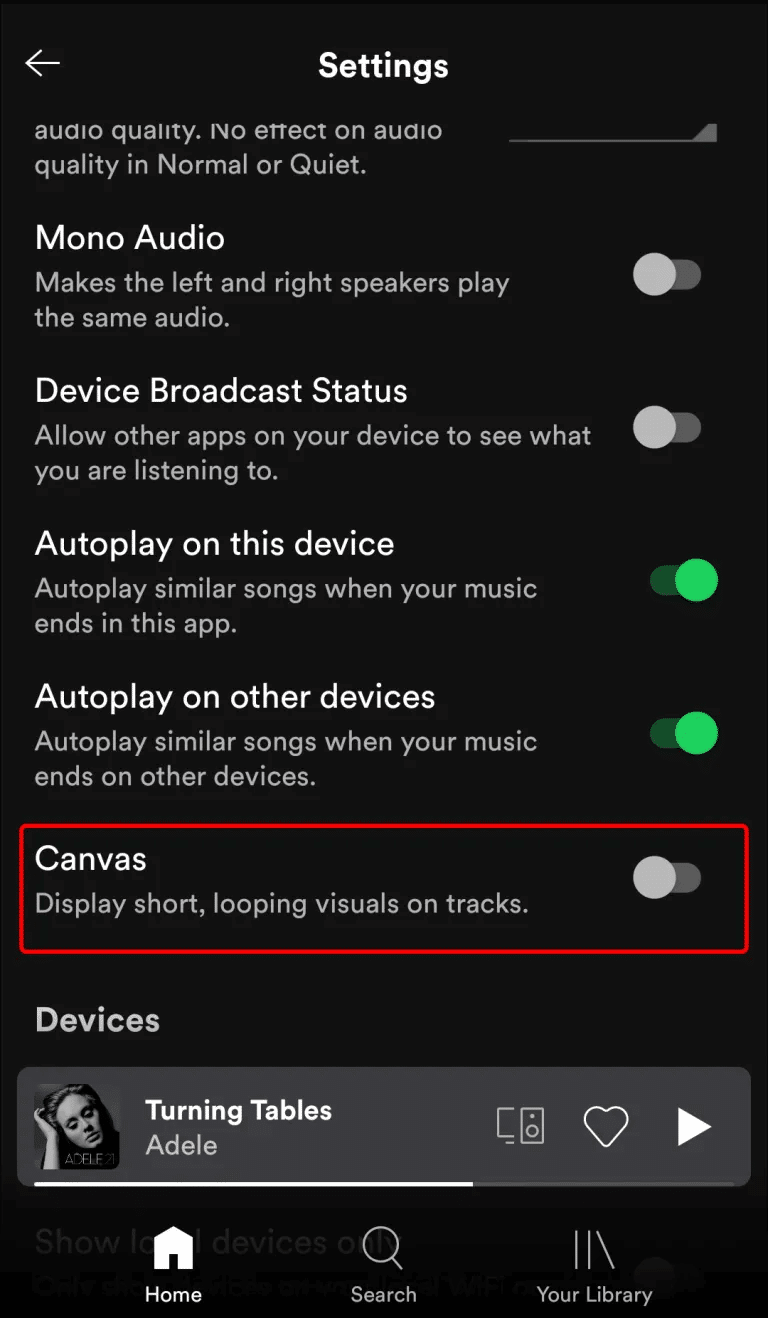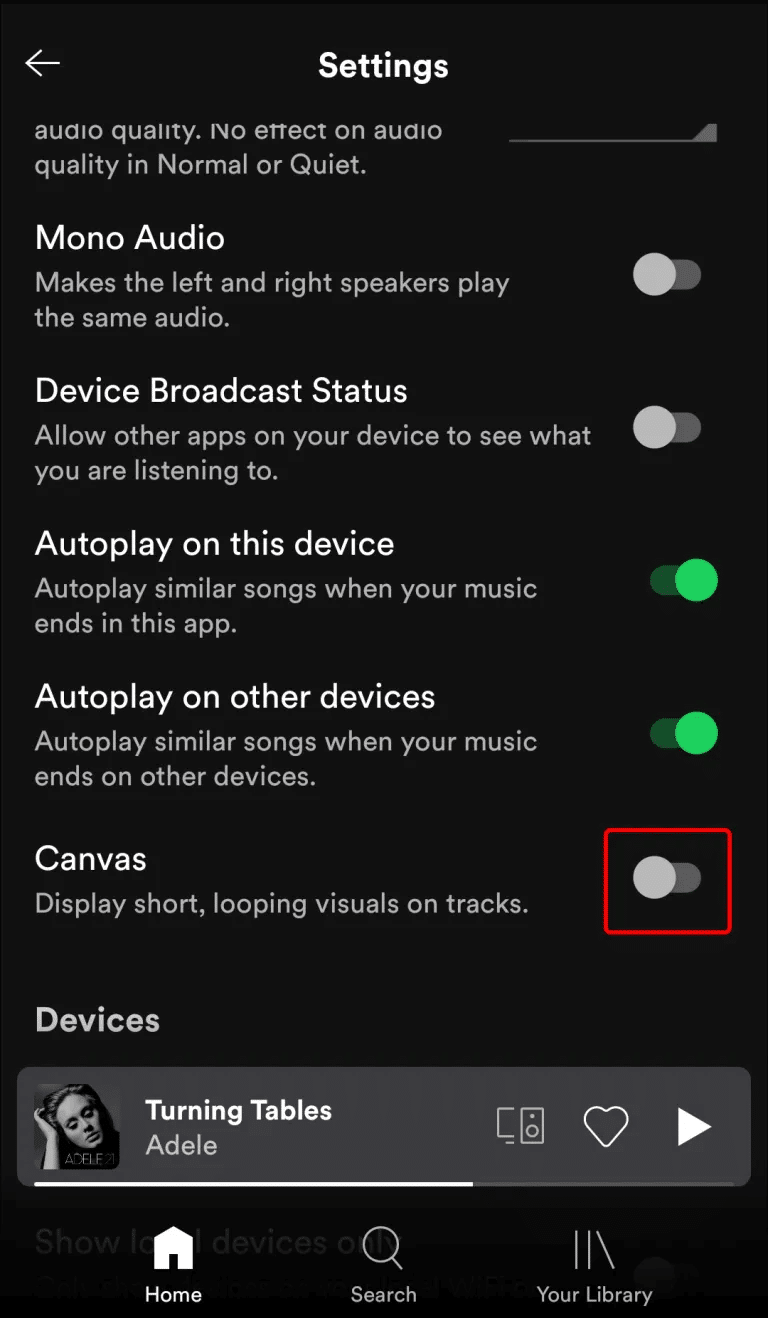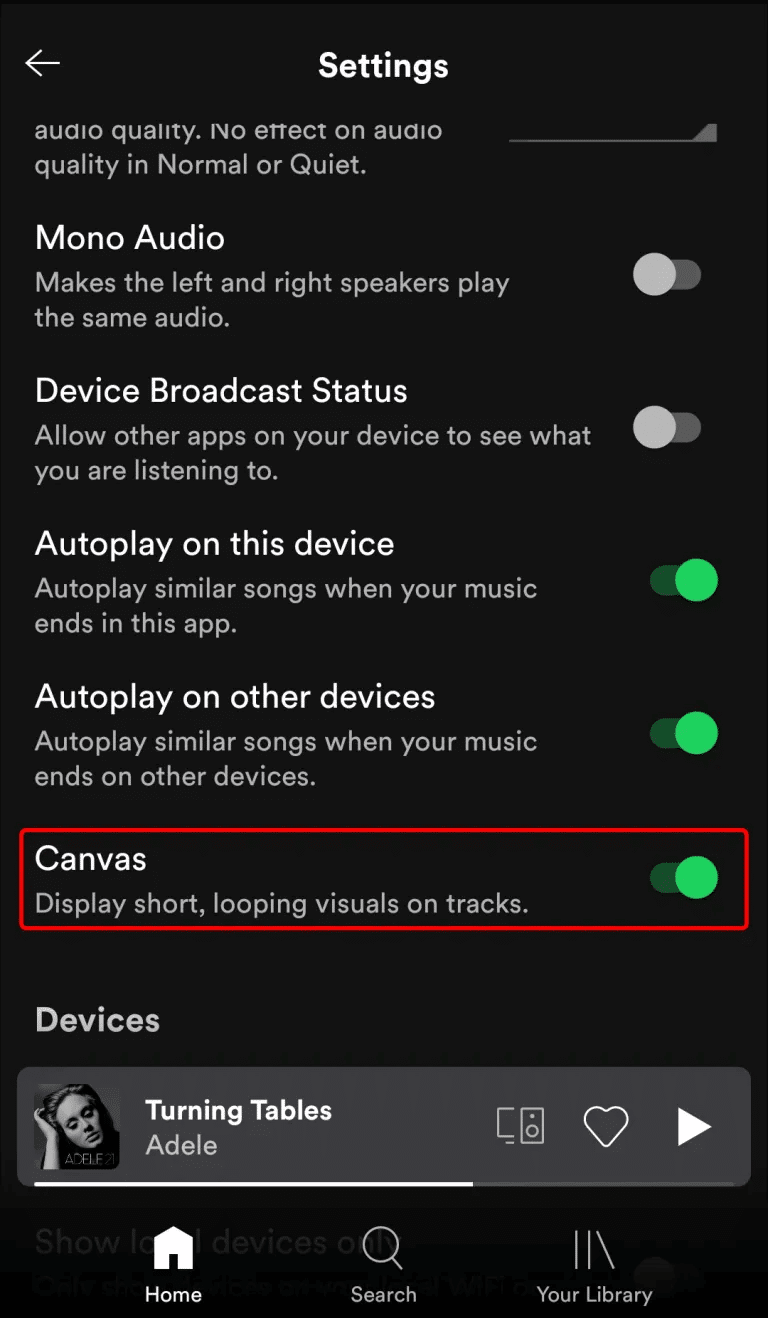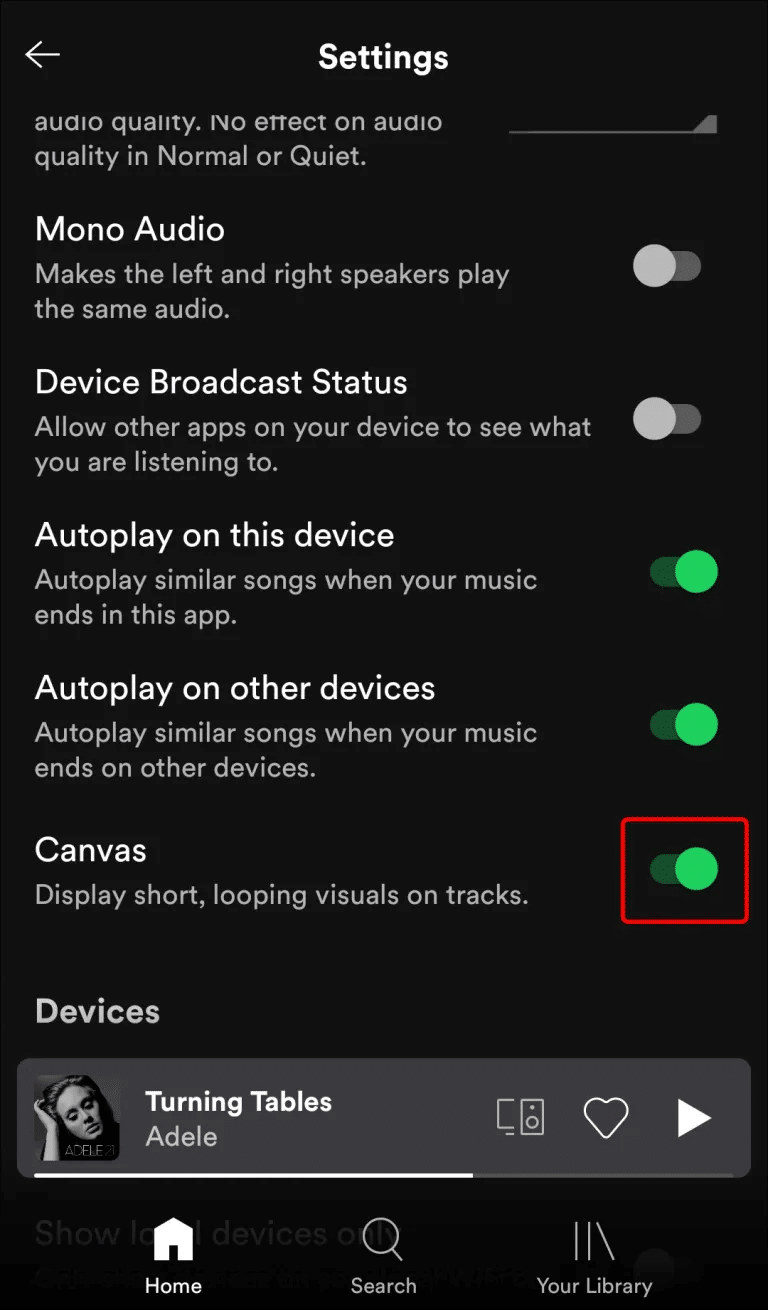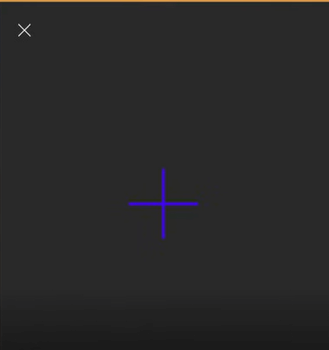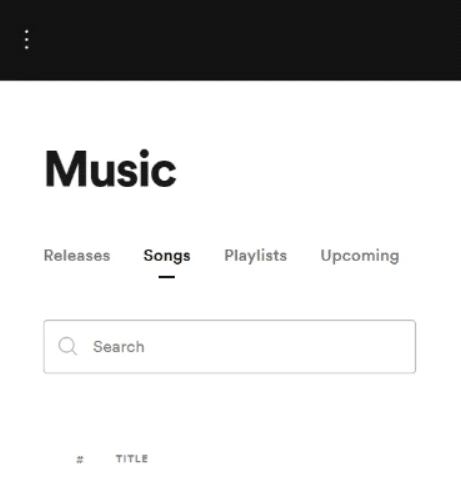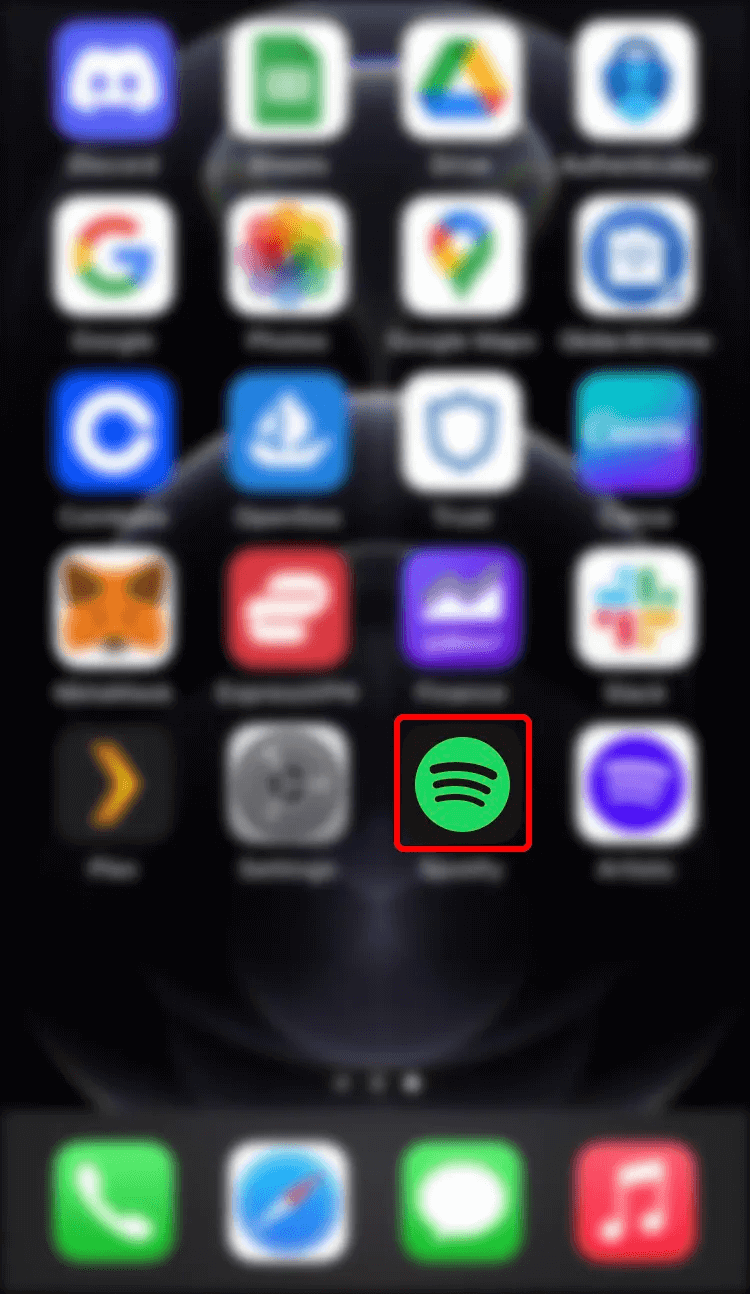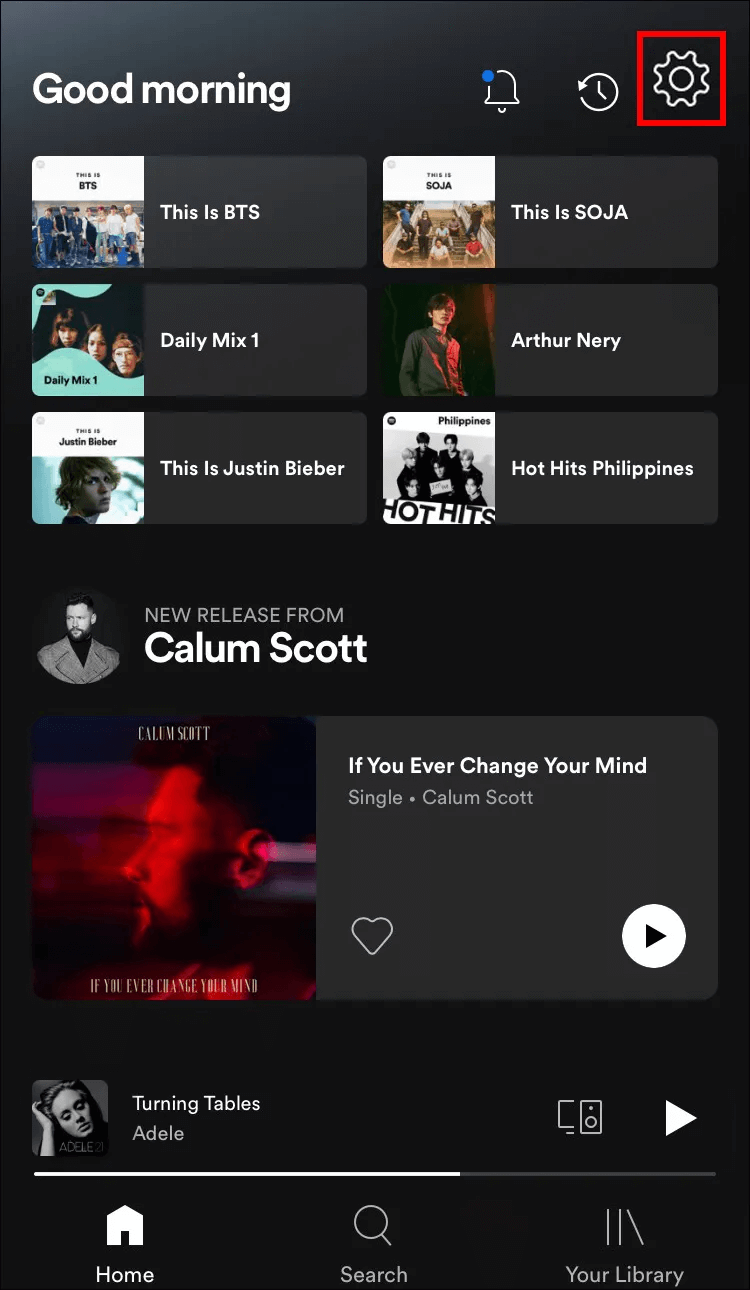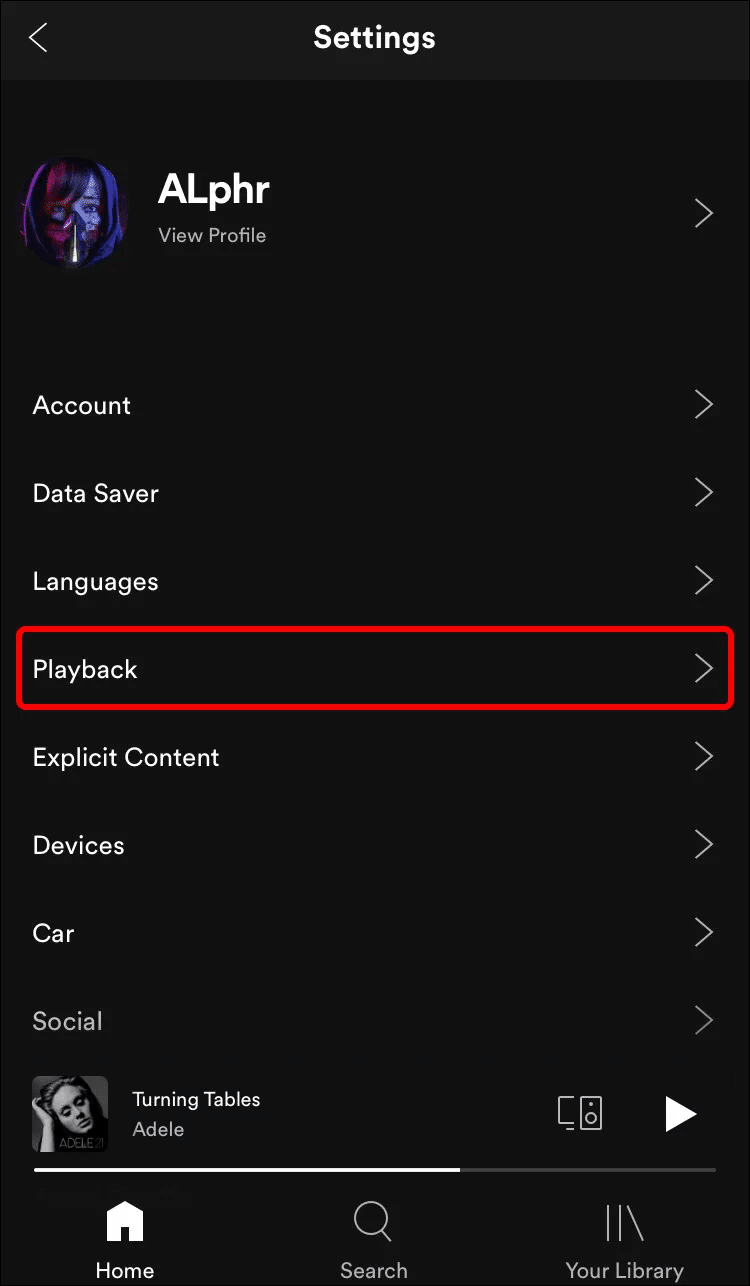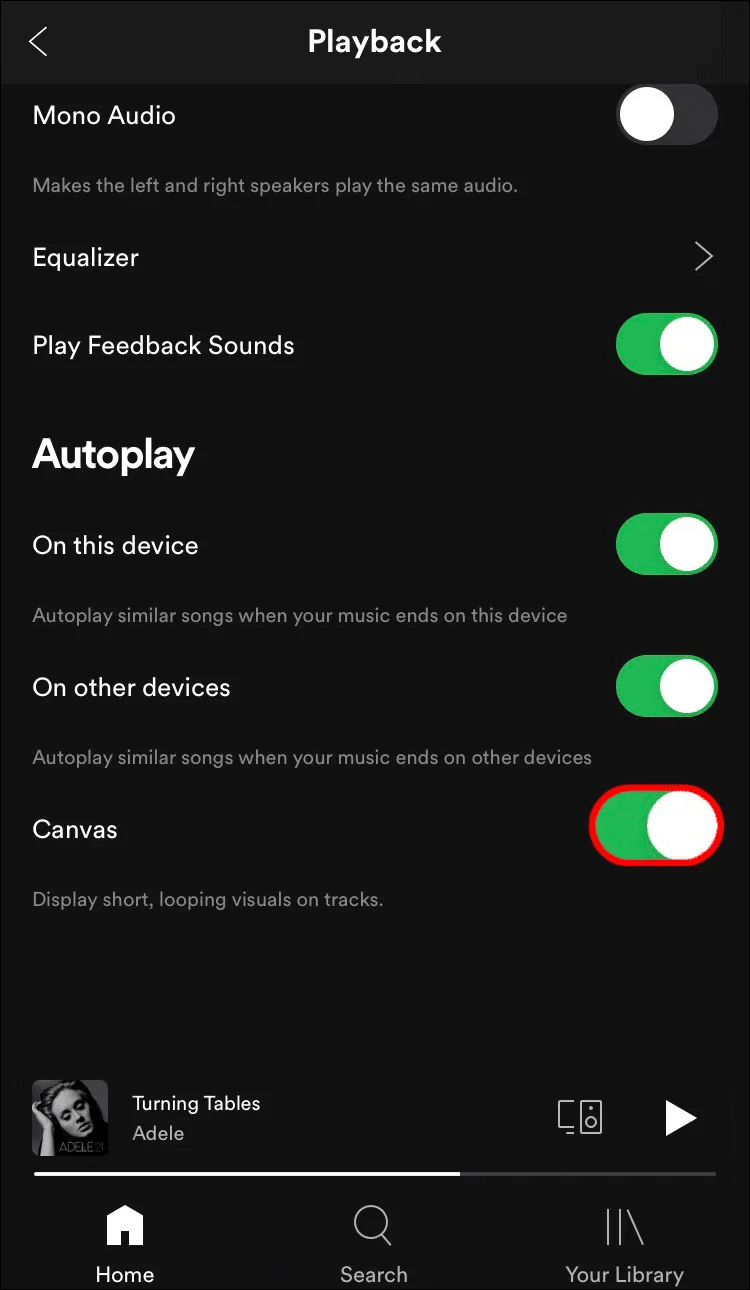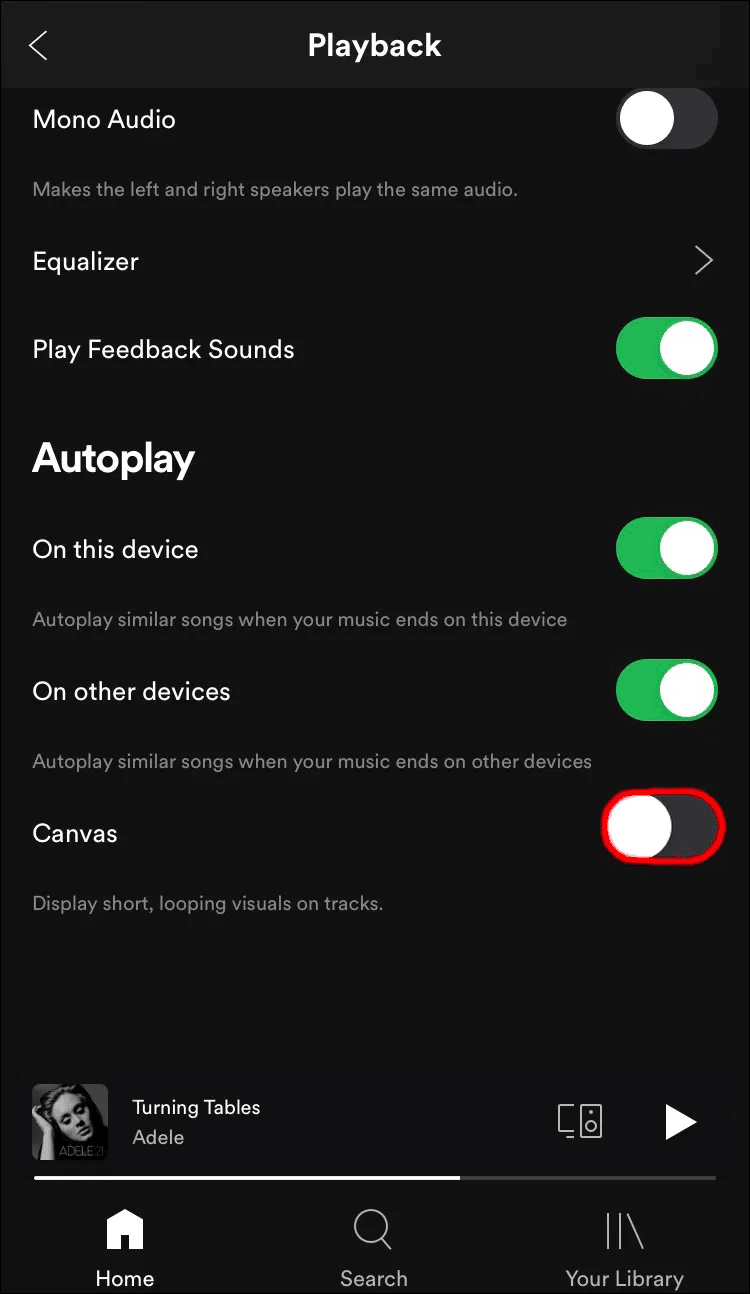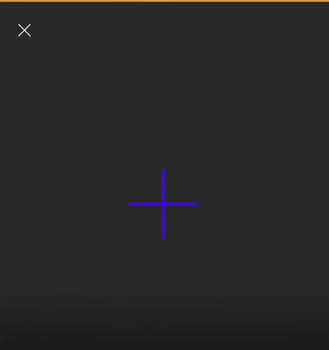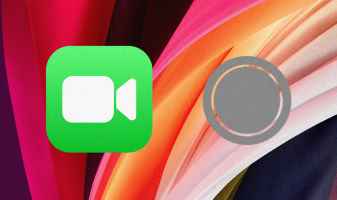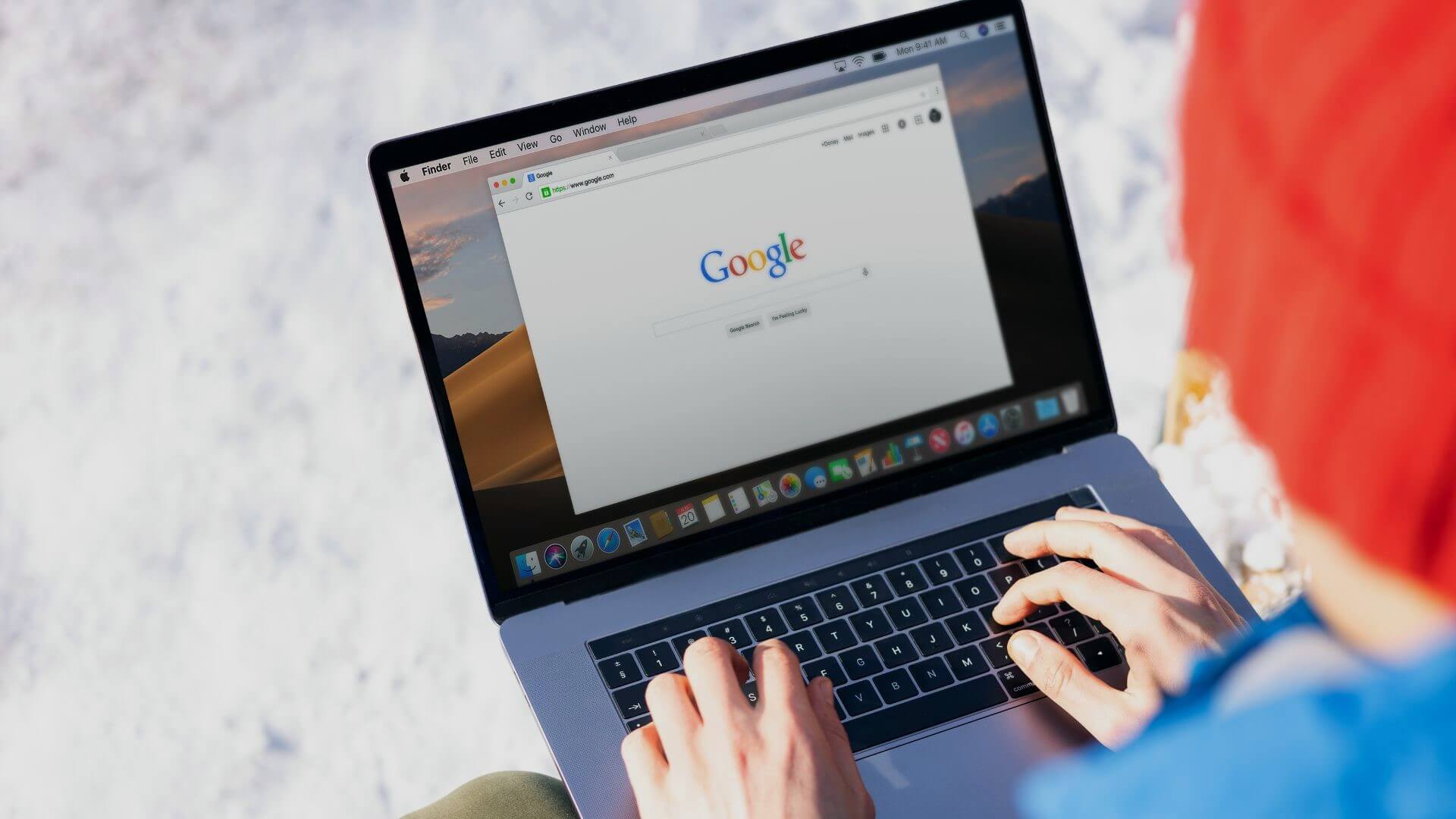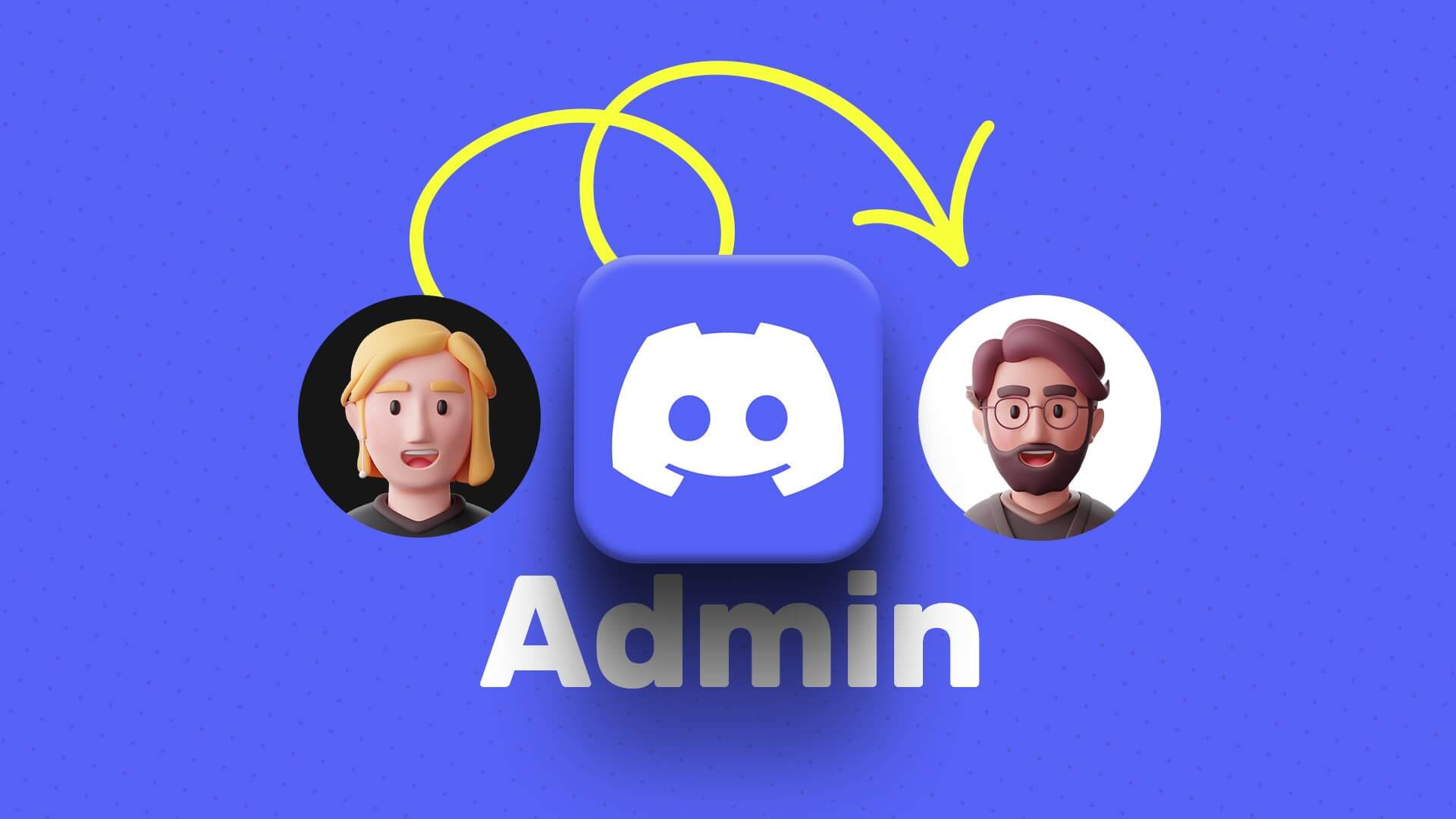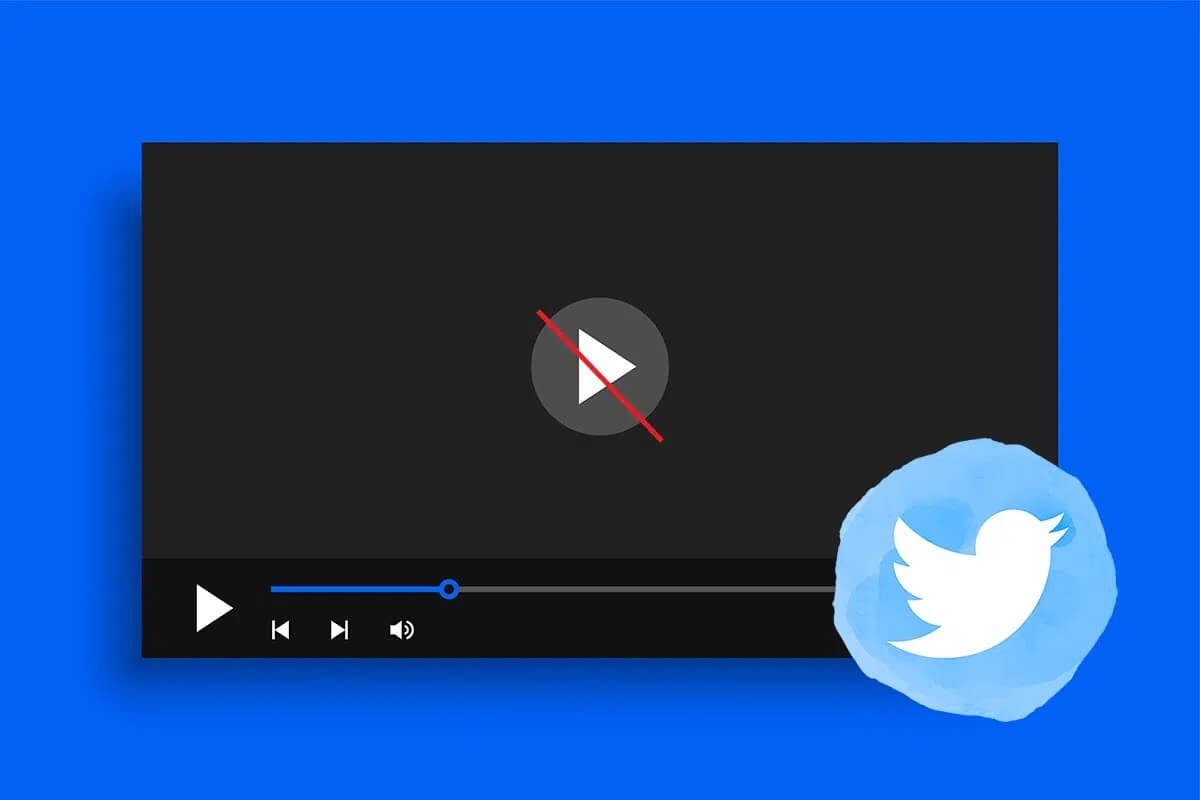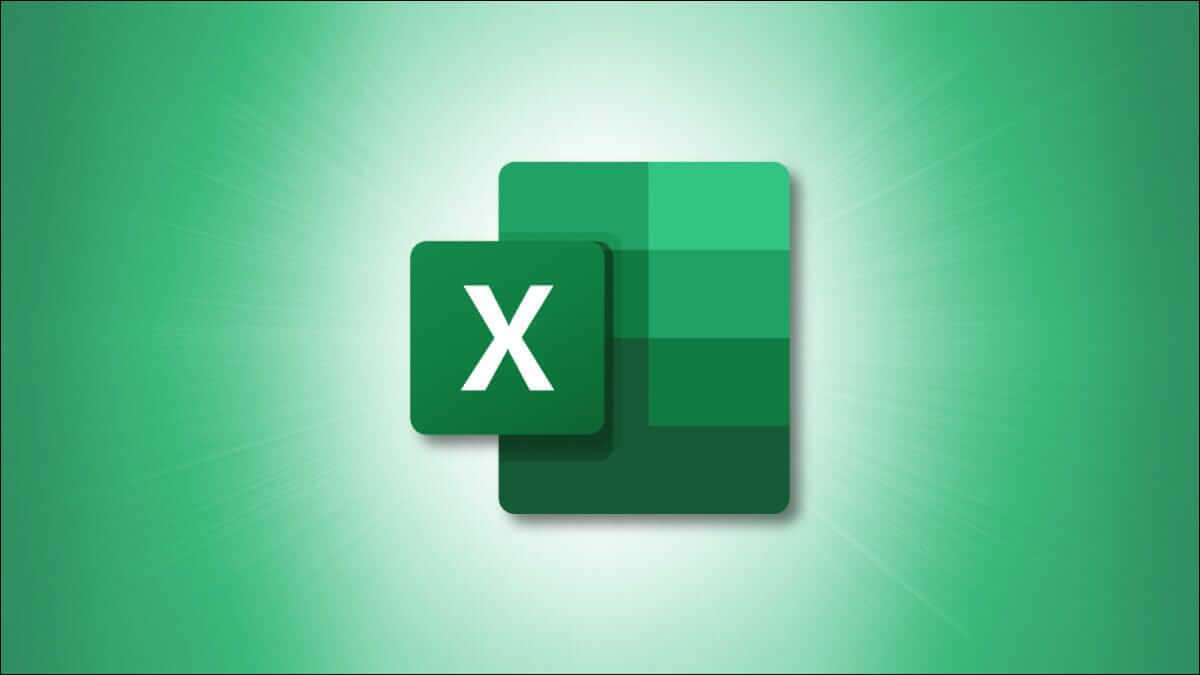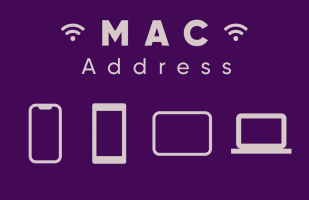Canvas, sanatçıların hayranlarıyla bağlantı kurması için heyecan verici yeni bir yol olabilir. Kişiselleştirilmiş dijital sanat, deneyiminizi geliştirmek için uzun bir yol kat edebilir Spotify. Ancak, bu özelliğin keyfini çıkarabilmeniz için cihazınızda nasıl etkinleştireceğiniz veya devre dışı bırakacağınız da dahil olmak üzere bilmeniz gereken birkaç şey vardır. Canvas sizin çayınız değilse, o arka plan videolarından kurtulmanın yolları var. Bu makale, tercihinize bağlı olarak Spotify'da Canvas'ın nasıl açılıp kapatılacağına bakacaktır. İster bir Android akıllı telefon kullanıyor, ister bir iOS cihazından dinliyor olun, nasıl yöneteceğinizi öğreneceksiniz. Spotify Canvas özelliği.

Spotify'da Canvas nasıl açılır veya kapatılır
Dalışa geçmeden önce, Canvas hakkında anlamanız gereken birkaç şey var. Özellik varsayılan bir ayar değildir, bu nedenle uygulama ayarlarından açmanız gerekir. Ayrıca, veri kaydetme modundaysanız Canvas telefonunuzda çalışmayabilir.
Sanatçılar için Spotify Kanvası
Sanatçılar için, bende Spotify Uygulamanızda özelliği etkinleştirmek için karşılanması gereken Canvas resmine yönelik özel gereksinimler. Karşılamanız gereken kriterler şunlardır:
- Videolar 3 ila 8 saniye uzunluğunda olmalıdır.
- Portre formatında kanvas oranı 9:16 olmalıdır.
- Videonun yüksekliği 720p ile 1080p arasında olmalıdır.
- Dosyalar yalnızca MP4 veya JPEG biçiminde olabilir.
- Piksel genişliği 600'ü geçmemelidir.
Spotify'ın PC versiyonunda Canvas var mı?
Ne yazık ki dinleyicilerimiz için Canvas, platformun masaüstü sürümü için kullanıma sunulmamıştır. Ancak, bir sanatçıysanız, dijital çalışmanızı bilgisayarınızdan müziğinize ekleyebilirsiniz. Bunu yapmak için:
- Adresinden hesabınıza giriş yapın Sanatçılar için Spotify.
- Adresine git "Müzik" Ve şarkılarından birini seç.
- tık Yeni bir Kanvas oluştur ve karşıya yüklemek için bir dijital sanat dosyası seçin.
Kanvas özelliğini kapatmak istiyorsanız:
- bir hesaba git Sanatçılar için Spotify senin.
- Adresine git "Müzik" Tuvalini silmek istediğiniz şarkıyı seçin.
- tık "Tuvali Kaldır"
Bir Spotify sanatçısı olarak, tuvali bilgisayarınızdan açıp kapatabilirsiniz.
Android'de Spotify'da Canvas nasıl açılır veya kapatılır
Android akıllı telefonunuzda Spotify Canvas özelliğini yönetmeyi dört gözle bekliyorsanız, bunu yapmanıza izin verecek adımları burada bulabilirsiniz.
Canvas'ı Android cihazınızda çalıştırmak için:
- aç Spotify uygulaması Ve tıklayın "Ayarlar".
- Adresine git "Tuval".
- Özelliği etkinleştirmek için düğmeyi değiştirin.
Android cihazınızda Canvas'ı kapatmak için:
- aç Spotify Ve basın “Ayarlar” Sağ üst köşede bulunur.
- İçin aşağı kaydırın "Çizim Tahtası".
- Özelliği devre dışı bırakmak için düğmeyi değiştirin.
Android cihazınızdan Canvas'ı açıp kapatmak isteyen bir sanatçıysanız, verilen adımları izleyin.
Canvas'ı başlatmak için:
- Adresine git Sanatçılar için Spotify uygulaması Ve profilinize gidin.
- Videoyu eklemek istediğiniz şarkının + simgesine dokunun.
- Videoyu yükleyin ve tıklayın "Yeni bir pano oluştur"
Canvas'ı kapatmak için:
- Bir uygulama açın Sanatçılar için Spotify senin.
- Şuraya kaydır: şarkı Videoyu kaldırmak istediğiniz yerden
- Tıklayın "Kaldırma Tuval" silmek için.
iOS'ta Spotify'da Canvas nasıl açılır veya kapatılır
Canvas, iPhone'unuzdan birkaç kolay adımda yönetilebilir. Dinliyorsan, Spotify'ın Canvas'ını iPhone'unda böyle çalabilirsin.
- Adresine git Spotify uygulaması Ve gitti "Kütüphaneniz".
- Adresine git "Ayarlar".
- set "koşmak".
- Şuraya kaydır: "Tuval" Özelliği etkinleştirmek için geçiş yapın.
iPhone'unuzda Canvas'ı kapatmak için:
- aç Spotify.
- Adresine git "Dişli Simgesi Ayarları".
- Ve tıklayın "koşmak".
- Adresine git "Tuval" Özelliği devre dışı bırakmak için geçiş yapın.
Bir sanatçıysanız, aşağıdaki adımları izleyerek Canvas'ı iPhone'unuzdan açın veya kapatın.
Canvas'ı başlatmak için:
- aç Sanatçılar için Spotify uygulaması Ve git kişisel dosya.
- basın + Simge şarkıya video eklemek için.
- Videoyu yükleyin ve tıklayın Yeni bir Kanvas oluştur
Canvas'ı kapatmak için:
- Adresine git Sanatçılar için Spotify uygulaması senin.
- Ara şarkı Videoyu kaldırmak istediğiniz yerden
- tık "Tuvali Kaldır" silmek için.
Ek sorular ve cevaplar
S1: Canvas'ın çalışmamasını nasıl düzeltebilirim?
Yanıt: Canvas'ın cihazınızda çalışmamasını düzeltmek için birkaç şey yapabilirsiniz.
- Uygulamanızı güncelleyin - Spotify'ın eski bir sürümünü kullandığınız için Canvas çalışmayabilir. Uygulamanızı güncelleyin ve Canvas'ı tekrar deneyin.
- Tekrar giriş yap - Bu kadar basit, oturumu kapatıp tekrar oturum açmak sorunu çözebilir.
- ayarları kontrol edinC - Ayarlarınızda Canvas'ı etkinleştirmeyi unutmuş olabilirsiniz. Özelliğin etkinleştirildiğinden emin olun ve Canvas'ı yeniden deneyin.
- Spotify'ı kaldır - Uygulamayı değiştirmenin başka bir yolu da onu kaldırıp yeniden yüklemektir. Bunun sorunu çözdüğünü görebilirsiniz.
- Özellik mevcut değil - Canvas henüz küresel olarak kullanılamıyor ve özellik bölgenizde etkinleştirilmemiş olabilir. Durumu düzeltebilecek Spotify güncellemesini beklemek dışında bunun bir çözümü yok.
Dijital sanatın keyfini çıkarın
Sanatçılar, hayranlarının biraz daha fazla ilgisini çekmek için Kanvas resimleri, GIF'ler ve videolar ekler. Bu dijital sanat parçaları, albüm kapağından daha fazlasıdır. Her şarkı için özel bir ifadedir. Canvas'ı çalıştırmak bir uygulamada olmak zorunda değildir Spotify İşleminiz karmaşık. Bu talimatlarla, herhangi bir cihazınızda Spotify Canvas'ın keyfini çıkarabilirsiniz. Arka plan videolarının size veya telefonunuzun piline fazla geldiğini düşünüyorsanız, bunları istediğiniz zaman kapatabilirsiniz.